Come utilizzare la funzione di collegamento ipertestuale di Excel
La funzione Collegamento ipertestuale(Hyperlink) crea collegamenti che passano a un'altra posizione. La funzione Collegamento ipertestuale(Hyperlink) può creare collegamenti a cartelle di lavoro, documenti archiviati su un server di rete, intranet o Internet quando si fa clic su una cella con una funzione Collegamento ipertestuale(Hyperlink) . Excel aprirà il documento specificato o andrà nella posizione elencata. La formula per la funzione Collegamento ipertestuale(Hyperlink) è: HYPERLINK (link_location, [friendly_name]) .
La sintassi per la funzione collegamento ipertestuale(Hyperlink Function)
- Link_location : il percorso e il nome del file da aprire, è obbligatorio.
- Friendly_name : il testo o il numero del collegamento visualizzato nella cella. Friendly_name è facoltativo.
Questo articolo spiegherà come creare un collegamento ipertestuale in un foglio di lavoro Excel utilizzando una funzione Collegamento ipertestuale(Hyperlink) .
Come utilizzare la funzione di collegamento ipertestuale di Excel
In questo tutorial creeremo un collegamento ipertestuale per alcuni personaggi storici nella tabella.
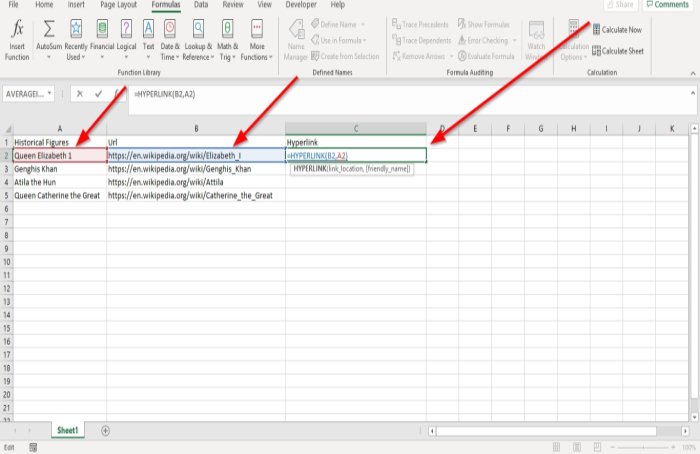
Fare clic(Click) sulla cella in cui si desidera visualizzare il risultato.
Digita la formula =HYPERLINK quindi parentesi.
Inseriamo(Link_location) Link_location . Nell'esempio (vedi immagine sopra) dove vedi l' URL dei siti, digita B2 perché il sito a cui vuoi collegarti è nella colonna URL .
Ora inserisci il nome_amichevole(Friendly_name) . Il nome descrittivo sarà il dato che si trova nella colonna della cifra storica. Digitare A2 , perché vogliamo collegare insieme i dati nella colonna URL e dati storici. Chiudere la parentesi.

Premi Invio(Enter ) vedrai il tuo risultato.
Si supponga(Suppose) di voler visualizzare i risultati per gli altri dati utilizzando la funzione Collegamento ipertestuale(Hyperlink) . Fare clic(Click) sulla cella e trascinarla verso il basso.

L'altra opzione è andare su Formula . Nel gruppo Libreria di funzioni(Function Library) , fare clic su Ricerca e riferimento(Lookup and Reference) ; nel menu a discesa, seleziona Collegamento ipertestuale. (Hyperlink.) Verrà visualizzata una finestra di dialogo Argomenti funzione .(Function Arguments)

Nella finestra di dialogo Argomenti funzione , dove vedi (Function Arguments)Link_location , digita la cella B2 nella casella di immissione.
Dove vedi Friendly_name , digita la cella A2 nella casella di immissione.

Fare clic, OK ; vedrai il risultato
Spero che aiuti.
Related posts
Come usare Duration Financial Function in Excel
Come utilizzare Rept Function in Excel
Come utilizzare DCOUNT and DCOUNTA Function in Excel
Come usare RANDBETWEEN Function in Excel
Come usare TYPE Function in Excel
Come dividere una colonna in più colonne in Excel
Come estrarre nomi di dominio da URLs in Microsoft Excel
Come Merge and Unmerge cells in Excel
Come aggiungere un Trendline in Microsoft Excel worksheet
Convert CSV a Excel (XLS or XLSX) utilizzando Command line in Windows 10
Come creare un Organization Chart in Excel
Come bloccare le cellule in Excel formula per proteggerli
Come usare Automatic Data Type feature in Excel
Utilizzare la nuova funzione "Inserisci dati dall'immagine" di Excel Mobile
Come utilizzare la funzione PMT in Excel
Come utilizzare PMT Function in Excel
Come utilizzare HLOOKUP function in Microsoft Excel
Come usare DGET function in Excel
Come aggiungere o sommare Time in Microsoft Excel
Come utilizzare la funzione YEARFRAC in Excel
